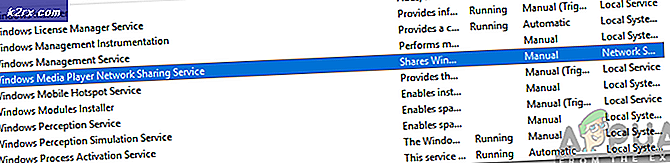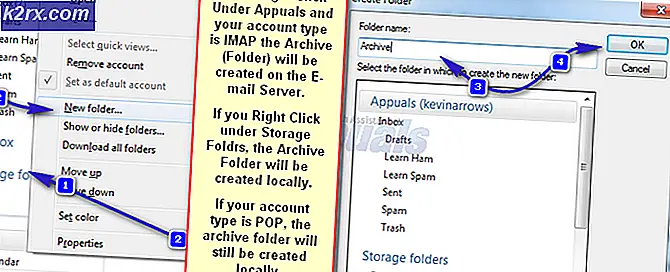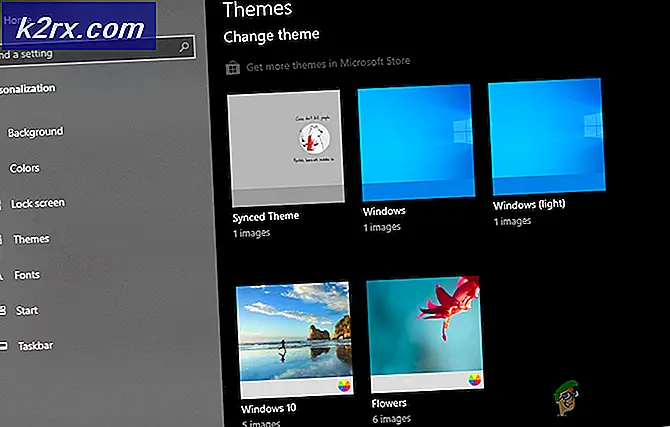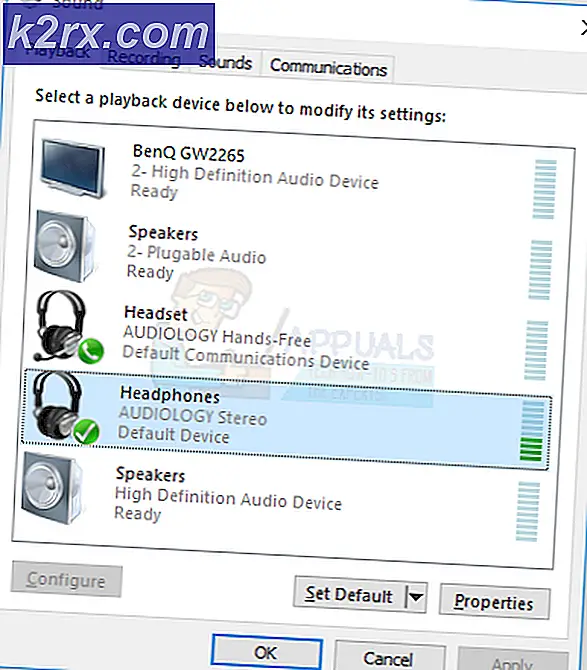Slik leser du .HLP-filer i Windows 10
Fra Windows 3.0 hele veien til Windows XP, brukte Microsoft til å gi brukerne online hjelp via sine WinHelp-filer. Alle disse WinHelp-filene har utvidelsen av .hlp. Men med utgivelsen av Windows Vista ble Microsoft avviklet ved hjelp av WinHelp-plattformen for online hjelp og erstattet den med Microsoft Compiled HTML Help. Det gir ikke mening for meg, men faktisk gjorde Microsoft nesten alle sine windows bakoverkompatible, noe som betyr eldre programmer, mange av dem vil fortsatt kjøre på Windows 10. Men de .hlp-filer som er tilknyttet de eldre programmene, vil ikke åpen.
Løsning 1: Bruk Patched WinHelp32.exe
WinHelp32.exe er programmet som brukes til å lese .hlp-filene. Her vil vi injisere det patched WinHelp32-programmet i Windows 10 gjennom noen veldig enkle trinn som er gitt nedenfor.
Først, Last ned zip-filen fra denne linken som har de patched WinHelp32-filene og installasjonsprogrammet.
Høyreklikk på den nedlastede zip-filen og klikk på Extract All
Skriv inn banen der du vil pakke ut filene, eller la standard banen være hvis du vil. Legg en sjekk ved siden av Vis utviste filer når du er ferdig, og klikk Utdrag .
En mappe åpnes med det ekstraherte innholdet når utvinningen er ferdig. Nå Høyreklikk Installer.cmd og klikk Kjør som Administrator . Klikk Ja hvis advarselsmeldingen for brukerkontokontroll vises.
Et par kommandoer vil løpe i et svart vindu. Trykk Enter- tasten hvis du ser en pause i det svarte vinduet.
På et tidspunkt vil det svarte vinduet lukkes. Start datamaskinen på nytt. Du bør nå kunne åpne .hlp-filene i Windows 10. Hvis ikke, gå videre til neste løsning.
PRO TIPS: Hvis problemet er med datamaskinen eller en bærbar PC / notatbok, bør du prøve å bruke Reimage Plus-programvaren som kan skanne arkiver og erstatte skadede og manglende filer. Dette fungerer i de fleste tilfeller der problemet er oppstått på grunn av systemkorrupsjon. Du kan laste ned Reimage Plus ved å klikke herLøsning 2: Bruk Patched WinHelp32.exe-applikasjon fra Windows 8.1
Av en eller annen grunn kan løsning 1 mislykkes. Så i denne løsningen vil den oppdaterte versjonen av WinHelp32.exe vi bruker, være systemtypespesifikke, noe som betyr at det vil være avhengig om Windows 10 er en 32 bit eller 64 bit.
For å finne ut systemtypen din (32 bit eller 64 bit), hold Windows-tasten og trykk R. Skriv msinfo32 i dialogboksen Kjør som vises, og trykk Enter .
Systeminformasjon-vinduet åpnes. I høyre rute, ved siden av Systemtype, hvis verdien er x64-basert PC, er Windows 64-biters . Hvis det er x86-basert PC, så er det et 32-biters vindu . Merk det ned.
Last ned zip-filen med de oppdaterte filene fra denne lenken.
Høyreklikk på den nedlastede zip-filen og klikk på Extract All
Skriv inn banen der du vil pakke ut filene, eller la standard banen være hvis du vil. Legg en sjekk ved siden av Vis utviste filer når du er ferdig, og klikk Utdrag .
En mappe åpnes med det ekstraherte innholdet når utvinningen er ferdig. Åpne 32-biters mappe eller 64-biters mappe, avhengig av hva du merket tidligere for systemtypen din.
I 32-biters / 64-biters mappe, Høyreklikk på Installer.cmd og klikk Kjør som administrator . Klikk Ja hvis advarselsmeldingen for brukerkontokontroll vises.
Når du er ferdig, start PC og test på nytt.
PRO TIPS: Hvis problemet er med datamaskinen eller en bærbar PC / notatbok, bør du prøve å bruke Reimage Plus-programvaren som kan skanne arkiver og erstatte skadede og manglende filer. Dette fungerer i de fleste tilfeller der problemet er oppstått på grunn av systemkorrupsjon. Du kan laste ned Reimage Plus ved å klikke her